Como recuperar uma lixeira excluída

A Lixeira é útil para dispositivos Windows porque é uma maneira conveniente de remover dados sem excluí-los imediatamente. Mas o que acontece se estiver faltando ou
O Google Fotos é um dos serviços de armazenamento on-line mais populares da atualidade. Embora o principal objetivo e os dados desta ferramenta sejam imagens, o Google Fotos também é um dos principais concorrentes do Flickr , iCloud , Dropbox e OneDrive ... Um ponto importante que torna esse serviço popular. Portanto, é porque possui muitos recursos únicos, únicos e úteis que nenhum outro software ou ferramenta possui.
Download grátis do Googe Photos para computadores
Download grátis do Googe Photos para iOS
Download grátis do Googe Photos para Android
Um recurso interessante do Google Fotos que todos sabemos é que podemos fazer backup de nossas fotos na página inicial do serviço a partir de dispositivos pessoais, até telefones, e revisar diretamente com como acessar o Google Fotos online.
Mas há muitas coisas que essa ferramenta pode fazer, mas os usuários não sabem, não sabem, especificamente? Deixe o Download.com.vn lhe mostrar o tutorial abaixo!
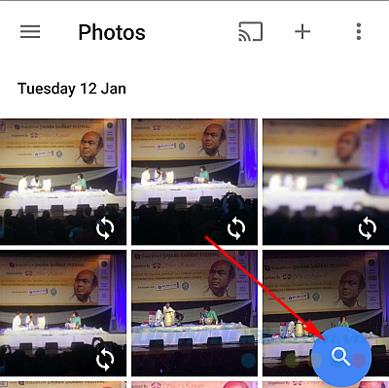
O Google Fotos classifica automaticamente as fotos enviadas por local e data de upload. A ferramenta também usa tecnologia avançada de reconhecimento de imagem e o enorme banco de dados do Google para processar informações. Portanto, ele pode reconhecer o assunto em suas fotos com bastante facilidade.
E se você não souber, o Google Fotos pode procurar suas fotos em qualquer foto, seja um casamento em que você participou no ano passado, fotos tiradas em um feriado, fotos. Seus amigos, animais de estimação e muito mais.
Como fazer:
No canto inferior direito da tela, toque no ícone Pesquisar e digite a palavra-chave que deseja encontrar e " Enter " ou toque no ícone Pesquisar (lupa).
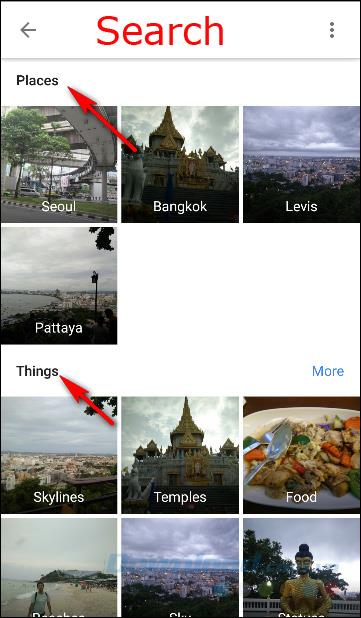
O Google Fotos digitaliza e agrupa automaticamente fotos (ou quase similares) em um grupo e as exibe automaticamente na interface de pesquisa principal. Também haverá várias categorias listadas, que dependem do que você tira na foto.
O Google Fotos tem a capacidade de identificar e criar um modelo dos rostos em cada foto que você está carregando no sistema. Dessa forma, podemos pesquisar em nossa biblioteca de fotos por qualquer pessoa (pais, professores, amigos ...). Vale ressaltar que esse tipo de exibição em grupo é bastante particular e se aplica apenas à conta principal do usuário.
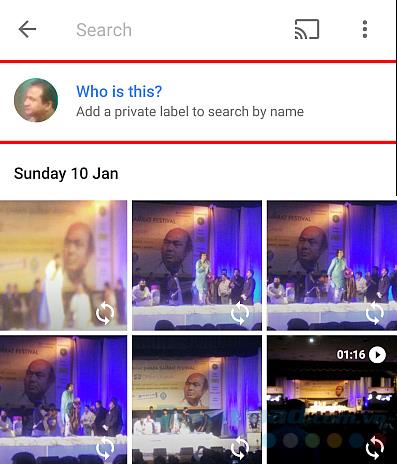
Para criar um rótulo para um grupo de amigos ou uma lista de maneiras pelas quais a foto tem as mesmas pessoas (temporariamente chamada de Grupo de Faces ), você pode escolher " Quem é esse? - Quem é esse? " desse grupo de rosto. Atribua um nome ou apelido ao grupo, para que você possa procurar esses rótulos usando a caixa de diálogo de pesquisa.
Se você deseja alterar ou remover os nomes das etiquetas criadas, basta ir em " Opções " e selecionar " Editar ou remover etiqueta de nome ". Se você quiser ter mais grupos de pessoas para a mesma pessoa, poderá combiná-los.
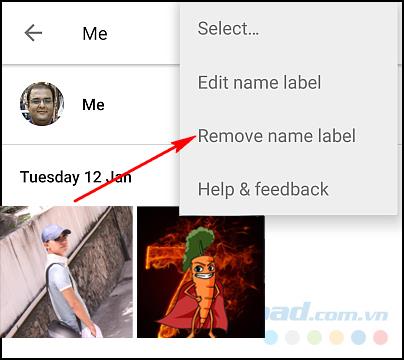
Basta dar o mesmo nome a marcadores diferentes, o Google Fotos perguntará se você deseja combinar esses grupos. Além disso, com " Configurações ", você terá opções mais avançadas, alterará o nome, o grupo ou até mesmo excluirá todo o Grupo de Faces da sua conta.
Enquanto o backup de suas fotos e vídeos está sendo feito em uma Conta do Google específica, você ainda pode alterar sua conta para usar outras imagens de backup. No canto superior esquerdo, toque no ícone dos três traços e selecione " Configurações - Configurações / Backup e sincronização - Backup e sincronização ".
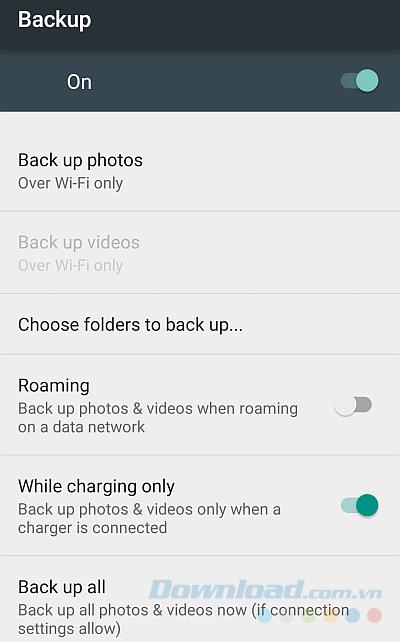
Conta ativa - Atividade da conta : altere a Conta do Google na qual você está salvando suas fotos e vídeos. Basta tocar no nome da conta para alterar.
Carregar Size - tamanho de upload de arquivos , o Google Fotos oferece aos usuários duas opções para qualidade de imagem de alta qualidade ( alta qualidade ) e Original ( foto original ).
Clique com o botão esquerdo do mouse em " Tamanho do upload " para alterar a configuração da qualidade da imagem, mas você deve ter certeza de que, se optar por armazenar fotos no modo Original, precisará ter o suficiente. espaço para essas fotos.
Fazer backup de fotos : esta é a opção que permite escolher como fazer backup de fotos. É melhor escolher WiFi em vez de 3G ou 4G para economizar espaço.
Durante o carregamento apenas - Somente carregamento : faça o download de imagens apenas quando conectado. Ou seja, tenha certeza de que, quando o dispositivo não estiver conectado ao carregador, o Google Fotos não enviará automaticamente suas fotos normalmente.
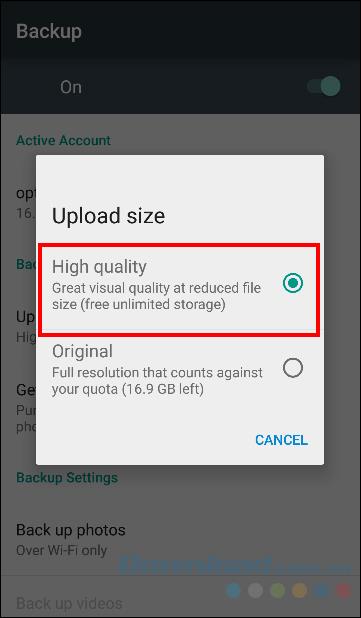
Um recurso bastante inteligente do Google Fotos é que ele pode excluir automaticamente as fotos que foram enviadas ao sistema pelos usuários. Essa é uma maneira de nos ajudar a economizar espaço relativamente livre para o seu computador. Esse recurso foi ativado quando o usuário define " Resolução original completa ", o que pode ser feito por:
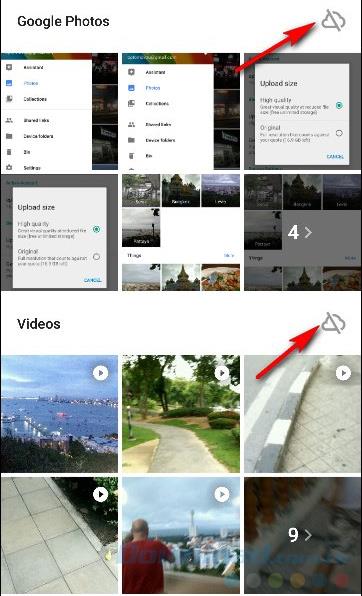
Embora o Google Fotos faça backup automaticamente das fotos do dispositivo, na verdade, ele só funciona com fotos tiradas da câmera da máquina, enquanto outras não. Mas se você deseja fazer backup e colocar essas fotos do seu dispositivo Android em armazenamento, faça o seguinte:
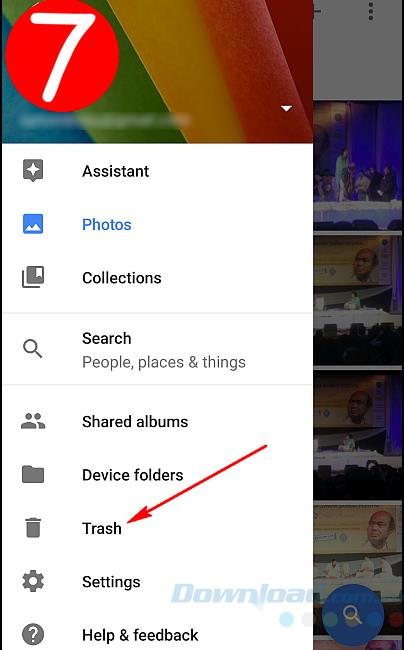
Se você excluir acidentalmente algumas fotos ou não, não se preocupe, porque o Google Fotos as armazenará na pasta lixeira por 60 dias. Tudo o que você precisa para recuperá-los é acessar esta pasta Lixeira e:
Além disso, você pode excluir permanentemente as fotos que você absolutamente não usa, marcando-as (na pasta de lixo eletrônico) e selecionando Excluir novamente. O Google Fotos também permite que os usuários selecionem várias fotos ao mesmo tempo pressionando e mantendo pressionada qualquer foto e deslize horizontal ou verticalmente para manipular.
Ao contrário de outros serviços de armazenamento on-line, o Google Fotos permite que os usuários baixem várias ou até todas as fotos atualmente na página inicial para um computador. Você pode consultar o artigo " Como baixar fotos no Google Fotos " para saber como.
Em particular, o arquivo de imagem baixado estará em formato compactado; portanto, você precisa ter uma ferramenta de descompactação como o 7-Zip ou o WinRAR para abri-los.
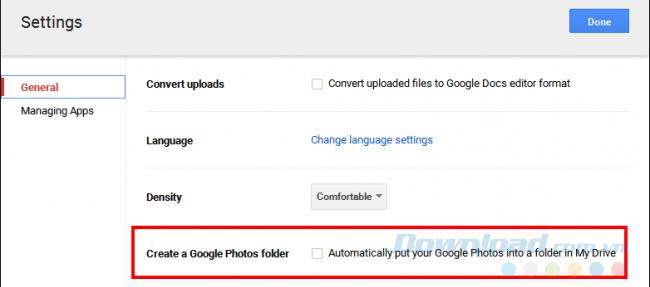
Poucas pessoas perceberam que esses dois "irmãos" podem "apertar as mãos" para cooperar entre si, além da capacidade de sincronizar dados com o Google Drive , o Google Fotos pode se tornar uma subpasta dentro do serviço de armazenamento. este arquivo online. Para fazer isso, precisamos:
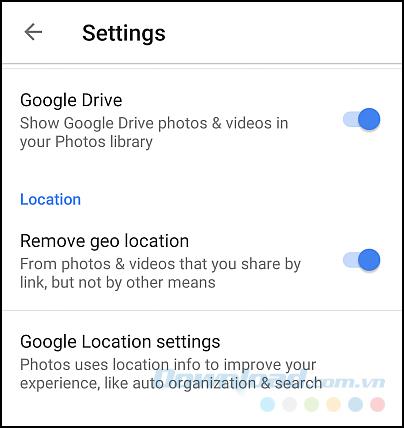
Depois de sincronizados, podemos visualizar fotos de qualquer lugar, acessando o ícone de três traços / Mostrar fotos e vídeos do Google Drive na sua Biblioteca de fotos ou editando-os. No entanto, se você fizer essas alterações no Google Fotos, elas não serão aplicadas às fotos no Google Drive.
O Google Fotos pode ajudar os usuários a compartilhar suas fotos com alguém, usando ou não o aplicativo? Basta abrir o aplicativo e selecionar a foto que deseja compartilhar com outras pessoas, toque nela e você verá o ícone Compartilhar . Clique nele e use o compartilhamento que você deseja enviar para outras pessoas.
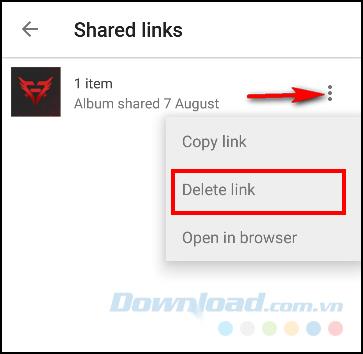
Você pode excluir links e listas de usuários compartilhados, mas não pode excluir fotos ou vídeos se a pessoa compartilhada já os tiver baixado para o computador.
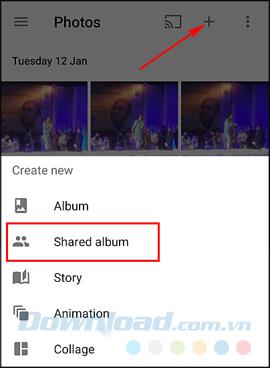
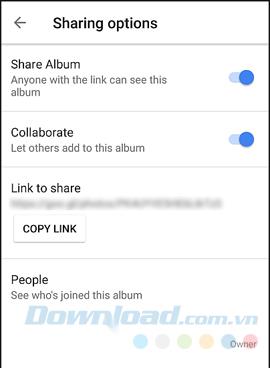
O Google Fotos permite que os usuários editem fotos diretamente desse aplicativo em smartphones. Em particular, se você tiver ativado " Sincronização e backup ", essas edições também poderão ser aplicadas imediatamente às imagens carregadas no sistema. Com apenas uma operação, abra a foto para editar e toque no ícone de lápis ; você terá várias opções para manipular suas fotos. Além disso, o aplicativo mantém a imagem original para comparação dos usuários após a conclusão da edição.
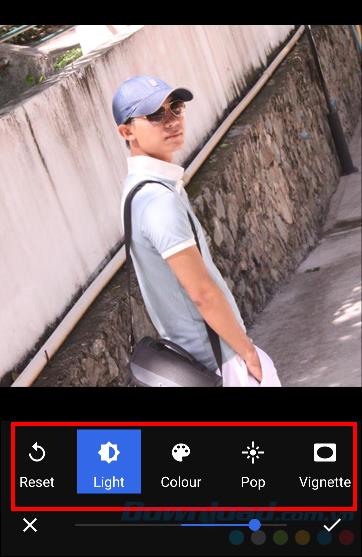
Clique em Salvar para salvar a nova imagem ou excluir se você não gostar, a imagem original ainda está lá, então você quase não precisa se preocupar com o problema de perder fotos ou não?
Além disso, existem muitos outros truques do Google Fotos que este artigo não pode mencionar todos. O Download.com.vn enviará para você no próximo tutorial.
Desejo-lhe uma implementação bem sucedida!
A Lixeira é útil para dispositivos Windows porque é uma maneira conveniente de remover dados sem excluí-los imediatamente. Mas o que acontece se estiver faltando ou
Jetpacks são um dos dispositivos mais essenciais para ajudá-lo a explorar o cosmos “Starfield”. Ele permite que você voe e cubra o terreno rapidamente
Pode parecer estranho avaliar os prós e os contras de baixar uma atualização gratuita para o seu sistema operacional, mas o caminho da atualização do Windows 10 de outubro de 2018 para
Você está procurando uma maneira de modificar a construção do seu jogador sem recriar um novo personagem em “Diablo 4”? Bem, você está com sorte. O jogo permite que você
Se você está procurando uma maneira de elevar sua experiência de desenvolvimento em Python, VS Code ou Virtual Studio Code é sua melhor solução. É divertido e
“Baldur's Gate 3” (BG3 para abreviar) é um dos maiores jogos a ser lançado em 2023. Ele dá continuidade à série Baldur's Gate, que tem sido principalmente centrada no PC.
Embora o Windows 11 deva ser um sistema operacional mais fácil de usar do que seus antecessores, ele vem com algumas mudanças surpreendentes. Mais notavelmente,
A configuração do brilho da tela é um recurso crucial, independentemente do dispositivo que você usa. Mas é particularmente importante obter o nível de brilho
Muitas aventuras de RPG, como “Baldur's Gate 3”, frequentemente oferecem aos jogadores diálogos e perguntas emocionantes que eles precisam responder para continuar seu progresso. Em
O Wallpaper Engine ajudou dezenas de milhares de pessoas a substituir suas chatas imagens estáticas da tela por uma impressionante coleção de imagens animadas e animadas.
Como desenvolvedor, você certamente usou pelo menos uma das duas ferramentas lendárias: Visual Studio Code (VS Code) e o Visual Studio normal. Ambos são
“Diablo 4” tem um mundo profundo e rico, cheio de masmorras sombrias para completar, chefões para derrotar e itens incríveis para adquirir. Mas, se você quiser enfrentar o
A Yama é uma das Katanas Amaldiçoadas do jogo e tem o status de Lendária. Empunhar uma arma tão potente no mundo aberto “Blox Fruits” irá oferecer a você
Quase todos os usuários de PC com Windows excluíram acidentalmente um arquivo que queriam manter. Embora seu primeiro passo deva ser verificar a Lixeira, pode não ser
Ao transmitir com OBS, você pode querer retocar seu plano de fundo. Isso garante um cenário apropriado para sua transmissão, tornando-a atraente.
Cada elemento desempenha um papel significativo na melhoria da experiência de jogo do jogador. Isto é especialmente verdadeiro para jogos de RPG (RPG) como “Diablo 4”.
Não há nada pior do que ligar o computador Windows e descobrir que o dispositivo não funciona conforme o esperado. Por exemplo, quando você não consegue nem registrar
O Windows Defender é uma ferramenta antivírus gratuita, integrada e abrangente, com proteção confiável. No entanto, existem algumas desvantagens em usá-lo. Isso é
O adaptador de rede no sistema operacional Windows é um dispositivo vital que garante que as conexões de rede funcionem sem problemas. Como o adaptador de rede recebe
Mesmo que você já use o Windows há muito tempo, ocasionalmente poderá encontrar desafios que justifiquem assistência especializada. Esteja você enfrentando


















